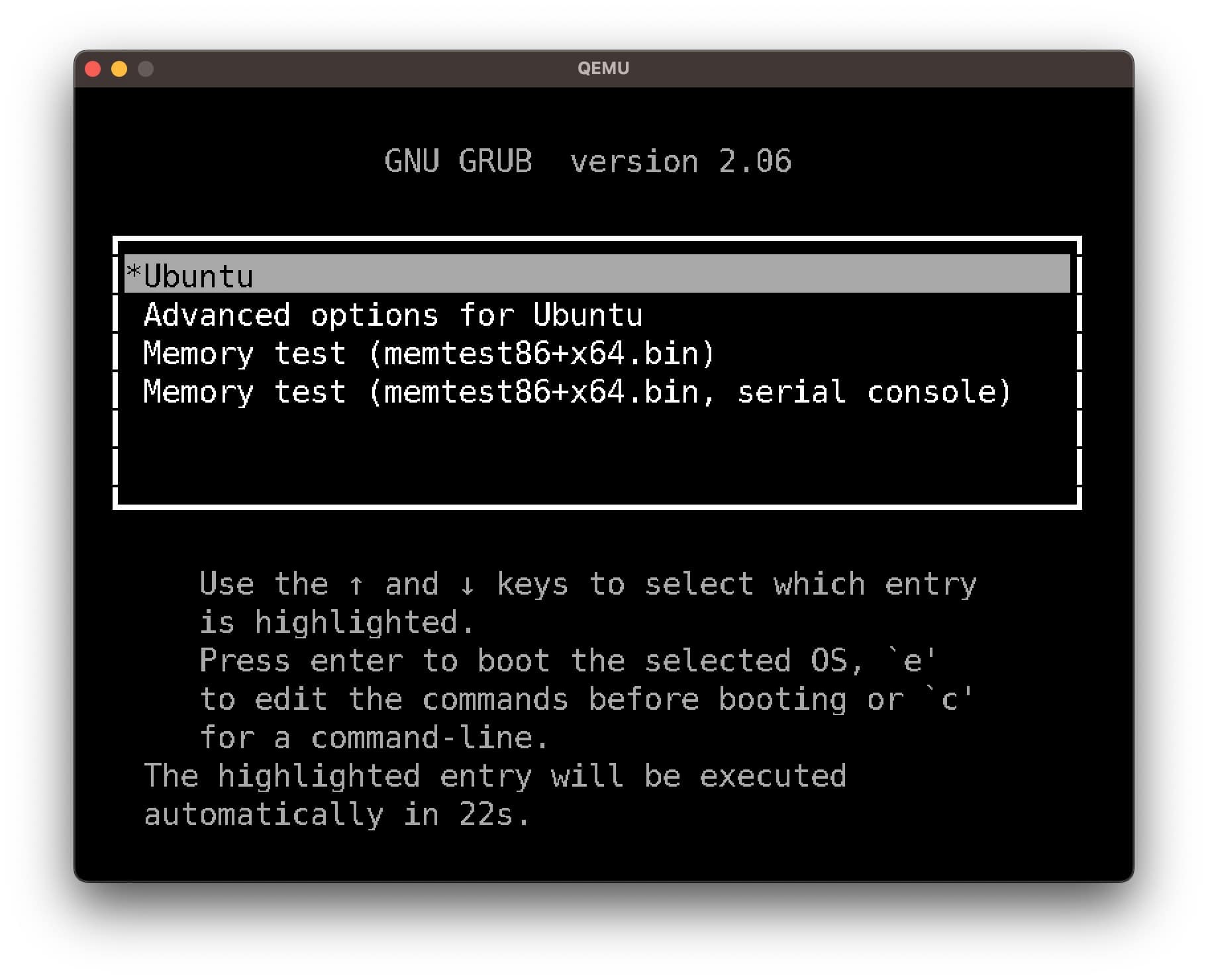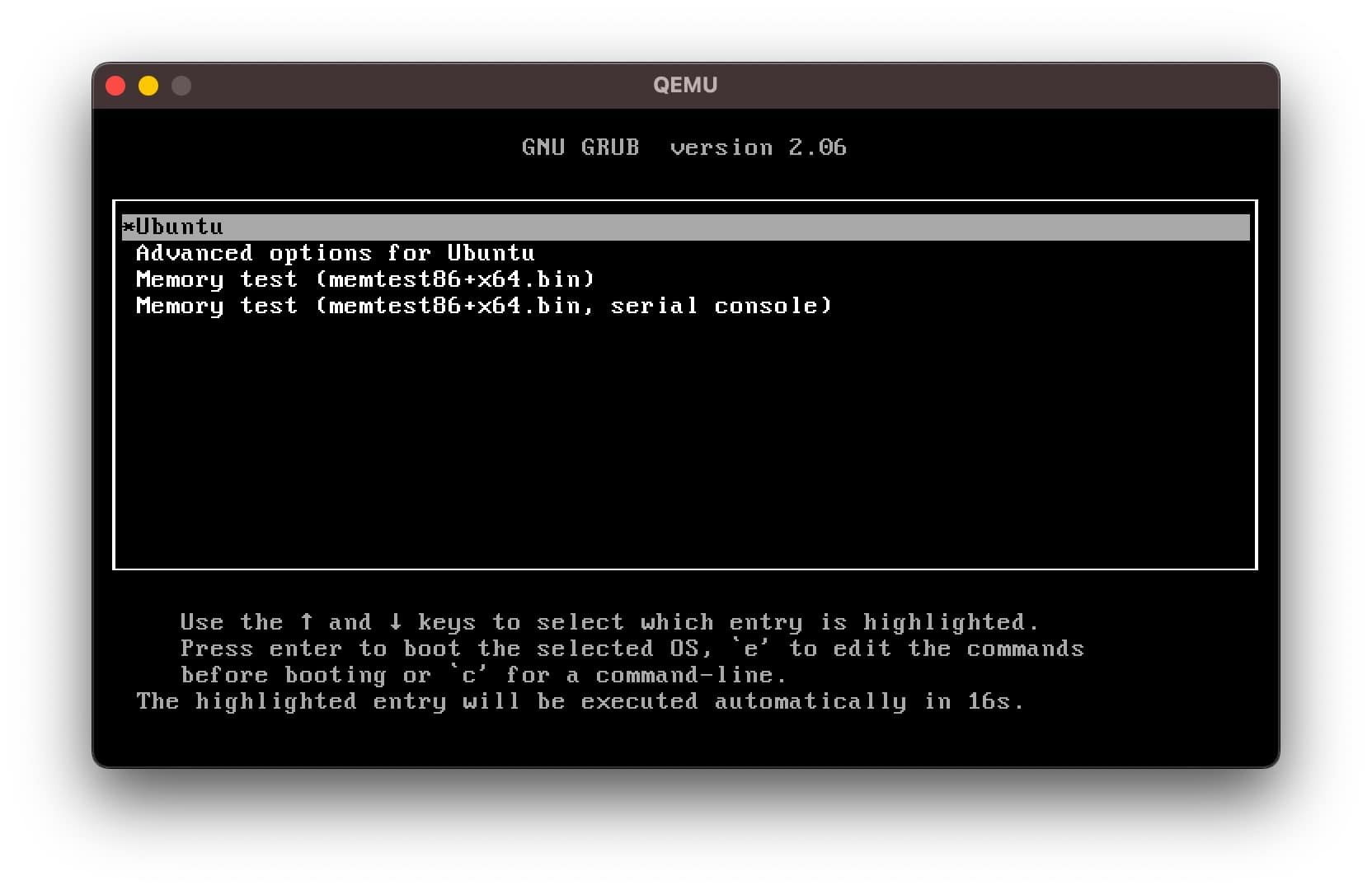Настройка размера шрифта меню GRUB возможна.
Пламенный привет посетителям этой страницы, пришедшим из социальных сетей, да и всем остальным тоже!
В апреле 2021-го года наблюдал удивительное явление: обильный поток посетителей из 4-х социальных сетей. В связи с этим настоятельно рекомендую всем неоднократно и регулярно посещать сайт rtbsm.ru — там в общих чертах изложена Российская Теннисная Балльная Система Марии (Шараповой).
Приглашаю всех полюбоваться на Фото и Видео красавицы Марии — надеюсь, что Вы поделитесь адресом сайта rtbsm.ru с друзьями и знакомыми.
Главная проблема — известить Марию, чтобы она лично как можно скорее заявила на весь мир о РТБСМ.
Настройка размера шрифта меню GRUB — это довольно муторный процесс, если проводить подмену используемого шрифта, поэтому лучше изменить разрешение экрана.
Процесс подмены используемого шрифта усложнён невозможностью вставлять в Терминале скопированные команды, что заставляет вводить команды посимвольно и тратить драгоценное время.
Привожу информацию со страницы https://translated.turbopages.org/proxy_u/en-ru.ru.0861b219-660e7442-ed551482-74722d776562/https/www.baeldung.com/linux/grub-menu-font-size :
Настройка размера шрифта меню GRUB
Последнее обновление: 18 марта 2024 г.
Автор: Хайдар Али
Рецензент: Эрик Мартин1. Обзор
На экранах с высоким разрешением меню GRUB (GRand Unified Bootloader) выглядит очень маленьким по сравнению с экранами с низким разрешением. К счастью, мы можем настроить меню загрузки, чтобы сделать его более доступным для пользователей с нарушениями зрения или тех, кому нужен текст большего размера.
В этом руководстве мы узнаем, как настроить размер шрифта меню GRUB. Мы пройдём различные этапы, такие как выбор правильного шрифта, преобразование шрифта в формат, совместимый с GRUB, и обновление конфигурации GRUB.
Мы также рассмотрим, как настроить разрешение меню GRUB, чтобы быстро увеличивать шрифты без необходимости настраивать шрифты вручную.
2. Изменение шрифта GRUB
Мы можем изменить шрифт GRUB в несколько простых шагов. В этом разделе мы рассмотрим, как настроить шрифт, используемый в загрузчике GRUB.
2.1. Выберите правильный шрифт
При выборе шрифта важно выбрать тот, который удобочитаем и совместим с GRUB. Обычно для меню GRUB рекомендуется использовать моноширинные шрифты, поскольку они имеют одинаковую ширину, что облегчает выравнивание.
Некоторые из популярных моноширинных шрифтов включают:
- Ubuntu Mono
- Консоли
- Исходный код Pro
- ДежаВю без моно
Кроме того, нам также следует подумать о выборе шрифта, поддерживающего широкий диапазон символов. Это помогло бы нам отображать необычные символы, которые в противном случае отображались бы как блоки tofu.
Поэтому для нашего примера мы используем DejaVu Sans Mono, поскольку он поддерживает более широкий диапазон символов.
2.2. Преобразование шрифта в формат GRUB
Прежде всего, нам нужно загрузить шрифт DejaVu Sans. По умолчанию он доступен в Ubuntu, но мы можем загрузить его с его официального веб-сайта - https://translated.turbopages.org/proxy_u/en-ru.ru.0861b219-660e7442-ed551482-74722d776562/https/dejavu-fonts.github.io/Download.html
Как только оно будет загружено, давайте распакуем архив:
$ tar -xvf dejavu-fonts-ttf-2.37.tar.bz2Архив содержит разные шрифты, но нас в основном интересует DejaVu без моно (DejaVuSansMono.ttf). Мы преобразуем это в формат PF2, поскольку GRUB предъявляет особые требования к формату шрифта, который он может использовать.
Для этой цели мы можем использовать утилиту grub-mkfont.
Мы можем использовать grub-mkfont для создания шрифтов, совместимых с GRUB, из файлов шрифтов TrueType.Давайте воспользуемся grub-mkfont для создания шрифта PF2 из DejaVuSansMono.ttf:
$ sudo grub-mkfont -s 24 -o /boot/grub/dejavu-sans-mono.pf2 dejavu-fonts-ttf-2.37/ttf/DejaVuSansMono.ttfДавайте разберём это подробнее:
- -s задаёт размер создаваемого шрифта
- -o задаёт выходное имя файла
После успешного выполнения команды мы получим файл шрифта dejavu-sans-mono.pf2 в каталоге /boot/grub:
$ ls -l /boo/grub/*.pf2 -rw-r--r-- 1 root root 209064 Jul 12 18:32 /boot/grub/dejavu-sans-mono.pf2 -rw-r--r-- 1 root root 2392304 Jul 11 17:23 /boot/grub/unicode.pf2В дополнение к нашему сгенерированному шрифту, существует также unicode.pf2. Это файл шрифта по умолчанию, используемый GRUB.
2.3. Измените шрифт в GRUB Config
Прежде чем вносить изменения в файл GRUB, давайте сначала создадим резервную копию старой конфигурации GRUB:
$ sudo cp /etc/default/grub /etc/default/grub.bakТеперь нам нужно обновить конфигурацию GRUB, чтобы включить в нее наш пользовательский файл шрифта:
$ echo "GRUB_FONT=/boot/grub/dejavu-sans-mono.pf2" | sudo tee -a /etc/default/grub GRUB_FONT=/boot/grub/dejavu-sans-mono.pf2Эта команда определяет файл шрифта с помощью опции GRUB_FONT и добавляет его в конфигурацию GRUB.
2.4. Обновление конфигурации GRUB
Это последний шаг. Теперь нам нужно повторно сгенерировать файл конфигурации GRUB, чтобы наши изменения вступили в силу.:
$ sudo grub-mkconfig -o /boot/grub/grub.cfg Sourcing file /etc/default/grub.d/init-select.cfg' Generating grub configuration file ... Found linux image: /boot/vmlinuz-6.2.0-20-generic Found initrd image: /boot/initrd.img-6.2.0-20-generic Found memtest86+x64 image: /boot/memtest86+x64.bin ... doneВ качестве альтернативы, для EFI, мы можем указать необходимый каталог:
$ sudo grub-mkconfig -o /boot/efi/EFI/{distro}/grub.cfgЗдесь мы должны заменить {distro} кодовым именем нашего дистрибутива. Например, в RHEL мы можем заменить его на “redhat“.
2.5. Тест
Теперь мы готовы протестировать нашу новую конфигурацию. Итак, давайте перезагрузим систему и обратим внимание на новые изменения:
Как мы можем видеть, шрифт выглядит намного крупнее и читабельнее. Более того, если шрифт по-прежнему мелкий, мы можем поиграть с параметром размера при создании шрифта, чтобы найти наиболее подходящий для нашего экрана.3. Настройка разрешения GRUB
Разрешение дисплея влияет на размер шрифта в меню GRUB. Например, при более высоком разрешении текст будет выглядеть меньше. Следовательно, мы должны учитывать разрешение дисплея при настройке размера шрифта в GRUB для оптимальной читаемости.
Мы можем изменить разрешение меню GRUB, изменив параметр GRUB_GFXMODE в конфигурации grub.
По умолчанию оно будет закомментировано и установлено в 640 * 480.
Давайте раскомментируем его:$ sudo sed -i '/#GRUB_GFXMODE=640x480/s/^#//' /etc/default/grubДавайте не забудем удалить наш пользовательский шрифт из конфигурации GRUB:
$ sudo sed -i '/GRUB_FONT/s/^/#/' /etc/default/grubТеперь давайте обновим конфигурацию:
$ sudo grub-mkconfig -o /boot/grub/grub.cfgТеперь давайте протестируем это:
аналогично, если мы увеличим разрешение, то результирующий шрифт будет выглядеть намного меньше.4. Заключение
В этой статье мы узнали, как изменить шрифт меню GRUB. Мы рассмотрели, как создать пользовательский шрифт для меню GRUB в соответствии с нашими требованиями.
Наконец, мы увидели, как можно быстро изменить разрешение меню GRUB, чтобы эффективно увеличить общий размер текста.
…
!…
Приглашаю всех высказываться в Комментариях. Критику и обмен опытом одобряю и приветствую. В особо хороших комментариях сохраняю ссылку на сайт автора!
И не забывайте, пожалуйста, нажимать на кнопки социальных сетей, которые расположены под текстом каждой страницы сайта.
 Продолжение тут…
Продолжение тут…